

By Vernon Roderick, Son Güncelleme: April 10, 2023
Bir cihazdan diğerine geçerken geride hiçbir veri bırakmadığınızdan emin olmalısınız. Bunun nedeni, gelecekte ihtiyaç duyacağınız önemli bilgileri içerebilecek olmalarıdır. Bu, özellikle yalnızca o dosyada bulunan verileri içereceğinden, kişiler söz konusu olduğunda geçerlidir.
Bununla birlikte, bu makale size üç yöntem sağlayacaktır. iPhone kişilerini Gmail'e aktarma böylece kişilerinizi iPhone'dan başka bir cihaza taşıyabilirsiniz. Yeni bir iPhone satın alırsanız ve eski telefon kişilerinizi yeni bir Telefona aktarın, detaylı cevapları verilen linklerde bulabilirsiniz. İlk girişimiz ile başlayalım.

Bölüm 1. iCloud'u Kullanarak iPhone Kişilerini Gmail'e AktarınBölüm 2. Ayarlar aracılığıyla iPhone Kişilerini Gmail'e AktarınBölüm 3. iTunes Kullanarak iPhone Kişilerini Gmail'e AktarınBölüm 4. Yazılımla iPhone Kişilerini Gmail'e Aktarın
Uzun süredir iPhone kullanıcısıysanız, iCloud'un ne olduğu hakkında zaten bir fikriniz olmalı. Temelde Apple Inc. tarafından sunulan bir bulut hizmetidir. Özellikle iOS cihaz kullanıcılarına yardımcı olmak için yapılmıştır.
Durum böyle olsa da, kullanıcıların iPhone cihazlarından başka bir markaya geçmelerinin bir yolu haline geldi. iPhone kişilerini Gmail'e aktarmak için iki aşama vardır.
İlki, kişileri iPhone'dan dışa aktarmayı içerir. İkinci aşama, yakın zamanda iPhone'dan çıkardığınız kişileri içe aktarmayı içerir. Gmail. Bununla birlikte, ilk aşamanın adımlarıyla başlayalım:
Not: Apple simgeleri yoksa, büyük olasılıkla şu anda Apple'da oturum açmamış olduğunuz için hesabınızda oturum açtığınızdan emin olun.
Not: Bir cihazda bir seçeneğin etkinleştirilmesi, aynı hesap kullanıldığı sürece seçeneği tüm platformlarda etkinleştirecektir.
Not: Sanal İletişim Dosyası olarak da bilinen vCard, kartvizitler, e-postalar ve benzeri mesajlaşma platformları aracılığıyla değiş tokuş edilebilen verilerle ilgilenen bir dosya biçimidir.
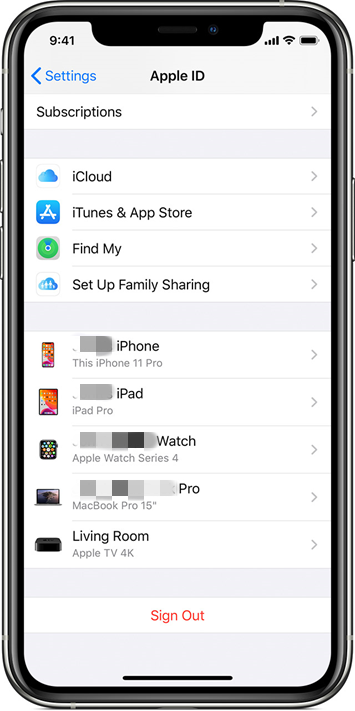
Bu noktada, kişilerinizi içeren gerekli dosyalara zaten sahipsiniz. Tek yapmanız gereken aslında bu dosyaları Gmail'e aktarmak. Bu aşamaya hazırsanız şu adımları izleyin:
Not: Ortada bir kişinin vektörü olan mavi bir daire ile temsil edilmesi gereken Gmail Kişiler'in eski sürümünü kullanmanız önerilir.
Not: Kişiler'den dışa aktarılan vCard dosyaları genellikle iPhone'unuzun İndirilenler klasöründe bulunur.
Bu adımları son satıra kadar takip ederseniz, iPhone kişilerini Gmail'e aktarmayı deneyebilirsiniz. Şimdi belirtmek isterim ki, bir yöntemin diğerinden avantajları arasında, adımların farklı olması dışında pek bir fark yoktur. O halde lafı daha fazla uzatmadan ikinci girişimize geçelim.
Bu giriş, iPhone kişilerinizi kendiniz aktarmak yerine Gmail adres defterine bağlı olduğundan emin olmakla ilgilidir.
Görüyorsunuz, iPhone'unuz, ilk girişimizde görebileceğiniz gibi, tüm kişileri iCloud hesabına kaydetmek için varsayılan olarak ayarlanmıştır. Ancak, aslında bir iCloud hesabından başka bir hesaba geçiş yapabilirsiniz. Google hesabı. Basitçe söylemek gerekirse, her yeni hesap oluşturulduğunda kişileri otomatik olarak aktarmak yerine Google hesabını senkronize edeceğiz.
Bu yöntem en iyi, her yeni bağlantı kurduklarında ilk girişteki tüm adımları yapmaktan hoşlanmayan kişiler tarafından kullanılır. Her iki durumda da, iPhone kişilerini Gmail'e şu şekilde aktarabilirsiniz:
Not: Cihaza zaten bir Google hesabı bağlıysa, otomatik olarak senkronize edilmelidir, aksi takdirde Google hesabınızda oturum açmanız istenir.
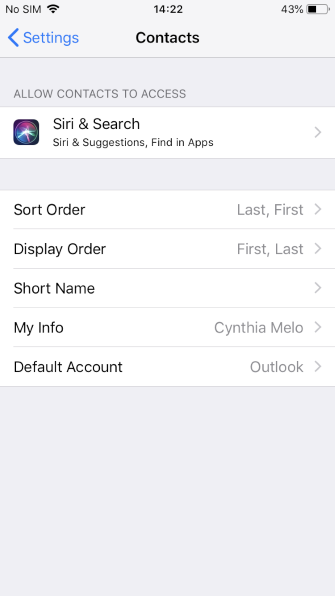
Bu yapıldıktan sonra, Google adres defterinizden iPhone'unuza saniyeler önce eklediğiniz kişileri görebileceksiniz. Düzenli olarak güncellemeniz gerekmeyecek olması bu yöntemin ana avantajıdır. Bunun dışında, diğer yöntemlerimizden çok farklı değil, ancak yine de kişileri senkronize etmekle ilgilenen başka bir girdimiz var.
Daha önce Ayarlar'ı kullanarak iPhone kişilerini Gmail'e aktarmayı denediysek, bu sefer iTunes'u kullanacağız. Aynı konsept geçerlidir, kişilerinizi iPhone'dan Gmail adres defterine senkronize edeceğiz.
iTunes orijinal olarak bir multimedya oynatıcı olabilir, ancak pek çok özelliğe sahip değildir ve bu özelliklerden biri kişileri eşzamanlamayı içerir. Göreviniz için iTunes'u kullanmak istiyorsanız şu adımları izleyin:
Not: iTunes, bir aygıt tanındığında otomatik olarak açılır, ancak tanınmadıysa onu manuel olarak da açabilirsiniz.
Not: iTunes'un farklı sürümlerinde farklı talimat setleri olacaktır, bu nedenle sadece bu talimatlara güvenmek daha iyi olacaktır.
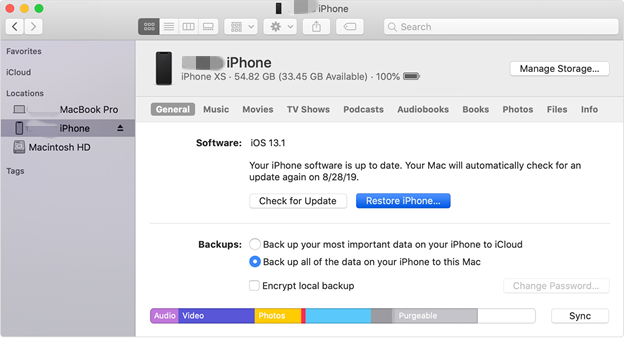
Bununla ikinci girişimiz arasındaki tek fark, iTunes için bir bilgisayar kullanacağımız gerçeğidir. Daha fazla ekipman gerektirse de, özellikle ikinci giriş için ön koşul olan telefonunuz için tam olarak internete sahip değilseniz, uzun vadede daha uygun görünüyor.
iPhone kişilerini Gmail'e aktarmanın en kolay yollarından üçüne zaten sahip olsanız da, bunların hiçbirinin işe yaramaması durumunda yine de bir acil durum olması gerekir. Bu nedenle size bir dosya aktarım aracını öneririm. FoneDog Telefon Transferi.
FoneDog Phone Transfer, FoneDog'un her türlü dosyayı bir cihazdan diğerine, son işlem gibi aktarma konusunda uzmanlaşmış bir yazılımıdır. iphone ve iphone veri iletimi. E-postaları ve hatta kişileri destekler. Ayrıca, iOS, Android, Bilgisayar ve hatta Mac'te kullanabilirsiniz. Bu nedenle, başka bir şey olmasa bile, iş için en iyi araçtır.
Telefon Transferi
Dosyaları iOS, Android ve Windows PC arasında aktarın.
Bilgisayardaki metin mesajlarını, kişileri, fotoğrafları, videoları, müziği kolayca aktarın ve yedekleyin.
İOS 13 ve Android 9.0 ile tam uyumlu.
Bedava indir

Ne kadar uğraşırsanız uğraşın, iPhone'unuzdaki tüm kişileri ezberleyemezsiniz. Ne yazık ki, kişilerinizi takip etmek, iPhone'unuzu yönetirken yapılacak en önemli şeylerden biridir.
Ancak, onları ezberlemek zorunda değilsiniz. Bunun yerine, iPhone kişilerini Gmail'e aktarmanın bu en kolay üç yolunu öğrenerek kişilerinizi kolayca taşıyabilirsiniz. Umarım, bu uzun vadede sizin için daha uygun olacaktır.
İnsanlar ayrıca okur2021'de Android'den iPhone'a Nasıl AktarılırAndroid'den iPhone 2'e Veri Aktarmanın 11 Yolu
Hinterlassen Sie einen Kommentar
Yorumlamak
Telefon Transferi
iOS, Android ve bilgisayar arasındaki diğer veriler arasında kolayca ve hızlı bilgileri, fotoğraflar, temaslar, videolar ve bilgisayar aygıtları kaybetmeden diğer veriler aktarıyor.
Ücretsiz denemePopüler makaleler
/
BİLGİLENDİRİCİLANGWEILIG
/
basitKOMPLİZİERT
Vielen Dank! Merhaba, Sie die Wahl:
Excellent
Değerlendirme: 4.8 / 5 (dayalı 88 yorumlar)